蓝屏代码0x00000117一键修复
蓝屏代码0x00000117代表"VIDEO_TDR_TIMEOUT_DETECTED",这意味着显示驱动程序的超时检测(TDR)触发了。 TDR是Windows系统中的一个保护机制,用于检测到显卡无法响应操作或停止工作的情况。当此蓝屏错误发生时,可能会导致系统重启或进入蓝屏状态。
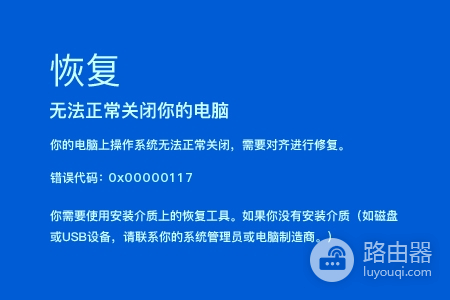
要解决这个问题,可以尝试以下方法:
方法一:检查系统温度
过高的系统温度也可能导致此错误,确保计算机的散热系统清洁,可以使用软件监控CPU和GPU温度,并采取必要的措施来保持温度在正常范围内。
方法二:运行系统文件检查工具(SFC)
打开命令提示符,并以管理员身份运行sfc /scannow命令,以检查和修复系统文件。
方法三:调整显卡设置
在显卡控制面板中调整一些设置,例如降低显卡超频,禁用不必要的特效等。
方法四:使用一键修复工具助手(强烈推荐)
1、首先你的电脑必须下载与完成安装完成快快蓝屏修复助手。如果你还没有安装点击下方链接下载。
下载地址:>>>快快蓝屏修复助手<<<
提示:安装路径不要选择C盘,避免产生问题造成损失。
2、找到你电脑中的快快蓝屏修复助手,点击进入。看到首页后,点击首页一键扫描按钮开始扫描。等待几分钟,就能获取你急切想要的结果。
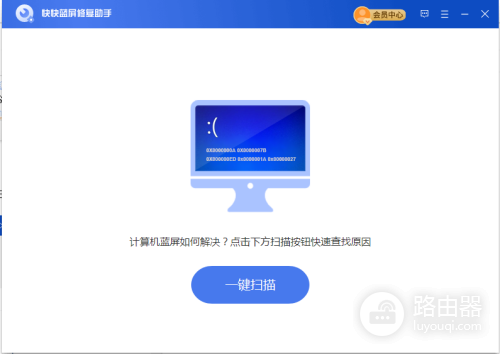
3、扫描完成后会显示电脑的所有蓝屏记录以及蓝屏的详细信息。
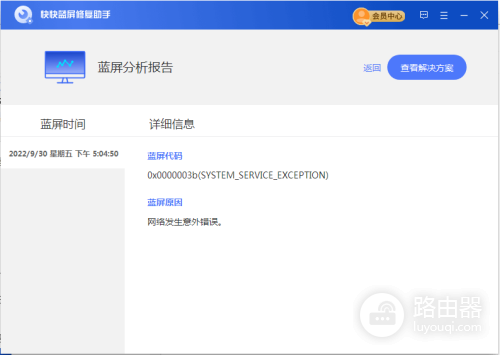
4、解决方案页面显示了导致该次蓝屏的具体原因和解决方案,点击右上角的一键修复进行修复。
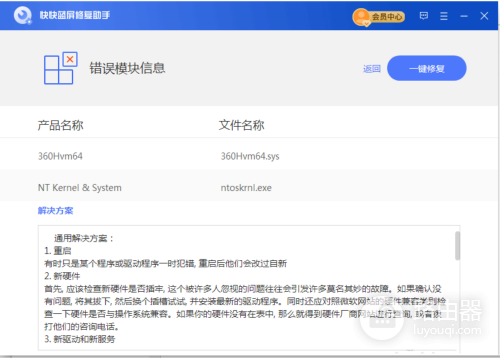
5、切记,当修复完成之后我们还是需要重新启动计算机的。毕竟一切修复的结果,需要重新后,才能被系统认可。
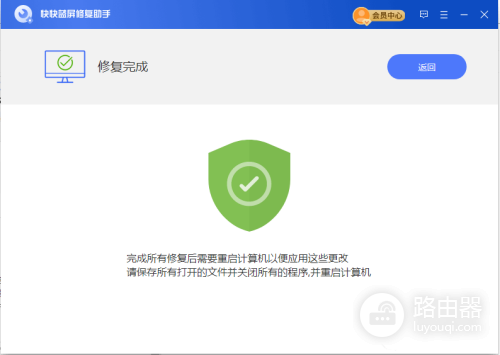
当你完成重启后,你电脑的蓝屏问题已经基本解决了。相信小编,不要急需卸载快快蓝屏修复助手。毕竟它强大的功能是你未来的一个保障,可以随时随地为你服务,让你再次遇到蓝屏问题不在抓狂。
其他相关信息:
VIDEO_TDR_TIMEOUT_DETECTED实时转储的值为 0x00000117。 这表示显示驱动程序无法及时响应。
(此代码永远不能用于真正的 bug 检查;它用于标识实时转储。)
VIDEO_TDR_TIMEOUT_DETECTED参数
| 参数 | 说明 |
|---|---|
1 |
指向内部 TDR 恢复上下文的指针(如果可用)。 |
2 |
指向负责设备驱动程序模块的指针 (例如,所有者标记) 。 |
3 |
辅助驱动程序特定的存储桶密钥。 |
4 |
内部上下文相关数据(如果可用)。 |
原因
当系统在处理最终用户命令或操作时出现完全冻结或挂起时,会出现图形中常见的稳定性问题。 通常,GPU 正忙于处理密集的图形操作,通常在玩游戏期间。 不会发生屏幕更新,并且用户假定其系统已冻结。 用户通常等待几秒钟,然后按电源按钮重新启动系统。 Windows 会尝试检测这些有问题的挂起情况,并动态恢复响应式桌面。
此检测和恢复过程称为超时检测和恢复 (TDR) 。 默认超时为 2 秒。 在视频卡的 TDR 进程中,操作系统的 GPU 计划程序调用显示微型端口驱动程序的 DxgkDdiResetFromTimeout 函数来重新初始化驱动程序并重置 GPU。
如果恢复过程成功,将显示一条消息,指示“显示驱动程序已停止响应并已恢复”。
有关详细信息,请参阅超时检测和恢复 (TDR) 、TDR 注册表项和Windows 8中的 TDR 更改,这些更改位于超时检测和恢复 (TDR)
解决方法
GPU 花费的时间超过了向监视器显示图形所允许的时间。 以下一种或多种原因可能会导致此行为:
可能需要安装显示驱动程序的最新更新,以便它正确支持 TDR 过程。 影响视频卡正常运行能力的硬件问题,包括: 时钟过度的组件,如主板 错误的组件兼容性和设置 (尤其是内存配置和计时) 系统冷却不足 系统电源不足 内存模块、主板等 (缺陷部件) 视觉效果或后台运行的程序过多可能会减慢电脑速度,使视频卡无法根据需要做出响应。!analyze 调试扩展显示有关 bug 检查的信息,并有助于确定根本原因 。
3: kd> !analyze -v
*******************************************************************************
* *
* Bugcheck Analysis *
* *
*******************************************************************************
VIDEO_TDR_TIMEOUT_DETECTED (117)
The display driver failed to respond in timely fashion.
(This code can never be used for a real bug check; it is used to identify live dumps.)
Arguments:
Arg1: 8975d500, Optional pointer to internal TDR recovery context (TDR_RECOVERY_CONTEXT).
Arg2: 9a02381e, The pointer into responsible device driver module (e.g owner tag).
Arg3: 00000000, The secondary driver specific bucketing key.
Arg4: 00000000, Optional internal context dependent data.
...
还将显示出错的模块名称
MODULE_NAME: atikmpag
IMAGE_NAME: atikmpag.sys
可以使用 lmv 命令显示有关故障驱动程序的信息,包括时间戳。
3: kd> lmvm atikmpag
Browse full module list
start end module name
9a01a000 9a09a000 atikmpag T (no symbols)
Loaded symbol image file: atikmpag.sys
Image path: atikmpag.sys
Image name: atikmpag.sys
Browse all global symbols functions data
Timestamp: Fri Dec 6 12:20:32 2013 (52A23190)
CheckSum: 0007E58A
ImageSize: 00080000
Translations: 0000.04b0 0000.04e4 0409.04b0 0409.04e4
参数 1 包含指向TDR_RECOVERY_CONTEXT的指针。
3: kd> dt dxgkrnl!_TDR_RECOVERY_CONTEXT fffffa8010041010
+0x000 Signature : ??
+0x004 pState : ????
+0x008 TimeoutReason : ??
+0x010 Tick : _ULARGE_INTEGER
+0x018 pAdapter : ????
+0x01c pVidSchContext : ????
+0x020 GPUTimeoutData : _TDR_RECOVERY_GPU_DATA
+0x038 CrtcTimeoutData : _TDR_RECOVERY_CONTEXT::<unnamed-type-CrtcTimeoutData>
+0x040 DbgOwnerTag : ??
+0x048 PrivateDbgInfo : _TDR_DEBUG_REPORT_PRIVATE_INFO
+0xae0 pDbgReport : ????
+0xae4 pDbgBuffer : ????
+0xae8 DbgBufferSize : ??
+0xaec pDumpBufferHelper : ????
+0xaf0 pDbgInfoExtension : ????
+0xaf4 pDbgBufferUpdatePrivateInfo : ????
+0xaf8 ReferenceCount : ??
Memory read error 10041b08
参数 2 包含指向负责设备驱动程序模块的指针, (例如,所有者标记) 。
BUGCHECK_P2: ffffffff9a02381e
你可能希望使用 k、kb、kc、kd、kp、kP、kv (Display Stack Backtrace) 命令检查堆栈跟踪。
3: kd> k
# ChildEBP RetAddr
00 81d9ace0 976e605e dxgkrnl!TdrUpdateDbgReport+0x93 [d:\blue_gdr\windows\core\dxkernel\dxgkrnl\core\dxgtdr.cxx @ 944]
01 81d9acfc 976ddead dxgkrnl!TdrCollectDbgInfoStage2+0x195 [d:\blue_gdr\windows\core\dxkernel\dxgkrnl\core\dxgtdr.cxx @ 1759]
02 81d9ad24 976e664f dxgkrnl!DXGADAPTER::Reset+0x23f [d:\blue_gdr\windows\core\dxkernel\dxgkrnl\core\adapter.cxx @ 14972]
03 81d9ad3c 977be9e0 dxgkrnl!TdrResetFromTimeout+0x16 [d:\blue_gdr\windows\core\dxkernel\dxgkrnl\core\dxgtdr.cxx @ 2465]
04 81d9ad50 977b7518 dxgmms1!VidSchiRecoverFromTDR+0x13 [d:\blue_gdr\windows\core\dxkernel\dxgkrnl\dxgmms1\vidsch\vidscher.cxx @ 1018]
05 (Inline) -------- dxgmms1!VidSchiRun_PriorityTable+0xfa71
06 81d9ad70 812c01d4 dxgmms1!VidSchiWorkerThread+0xfaf2 [d:\blue_gdr\windows\core\dxkernel\dxgkrnl\dxgmms1\vidsch\vidschi.cxx @ 424]
07 81d9adb0 81325fb1 nt!PspSystemThreadStartup+0x58 [d:\blue_gdr\minkernel\ntos\ps\psexec.c @ 5884]
08 81d9adbc 00000000 nt!KiThreadStartup+0x15 [d:\blue_gdr\minkernel\ntos\ke\i386\threadbg.asm @ 81]
如果能够一致地重现停止代码,还可以在导致此停止代码的代码中设置断点,并尝试向前单步执行故障代码。
有关详细信息,请参阅以下主题:
使用 Windows 调试器 (WinDbg) 进行故障转储分析
如果你没有能力使用 Windows 调试器来解决此问题,则可以使用一些基本的故障排除技术。
检查事件查看器中的系统日志,了解可能有助于识别导致此 bug 检查的设备或驱动程序的其他错误消息。
如果驱动程序标识在错误检查消息中,禁用该驱动程序或咨询驱动程序更新的制造商。
验证与图形相关的所有软件(如 DirectX 和 OpenGL)是否都是最新的,并且所有图形密集型应用程序 ((如游戏) )是否已完全修补。
确认安装的任何新硬件都与已安装的 Windows 版本兼容。 例如,可以在Windows 10规范中获取有关所需硬件的信息。
使用安全模式
请考虑使用安全模式来帮助隔离此问题。 在 Windows 启动期间,使用安全模式仅加载所需的最低驱动程序和系统服务。 若要进入安全模式,请使用“设置 ”中的“更新和安全 ”。 选择“ 恢复->高级启动 ”以启动到维护模式。 在生成的菜单中,选择 “故障排除”->“高级选项” ->“启动设置” -“>重启”。 Windows 重启到 “启动设置” 屏幕后,选择选项 4、5 或 6 以启动到安全模式。
可以通过在启动时按功能键(例如 F8)来使用安全模式。 有关特定启动选项,请参阅制造商提供的信息。
运行 Windows 内存诊断工具以测试内存。 在控制面板搜索框中,键入“内存”,然后选择“ 诊断计算机的内存问题”。运行测试后,使用事件查看器查看系统日志下的结果。 查找“内存诊断结果”条目以查看结果 。
你可尝试运行系统制造商提供的硬件诊断。
有关其他常规故障排除信息,请参阅 蓝屏数据。
备注
硬件认证要求
有关硬件设备在实现 TDR 时必须满足的要求的信息,请参阅 Device.Graphics... 上的 WHCK 文档TDRResiliency。















